Catatan: Kami ingin secepatnya menyediakan konten bantuan terbaru dalam bahasa Anda. Halaman ini diterjemahkan menggunakan mesin dan mungkin terdapat kesalahan tata bahasa atau masalah keakuratan. Kami bertujuan menyediakan konten yang bermanfaat untuk Anda. Dapatkah Anda memberi tahu kami apakah informasi ini bermanfaat untuk Anda di bagian bawah halaman ini? Berikut artikel dalam bahasa Inggris untuk referensi.
Untuk berbagi presentasi PowerPoint Anda dengan teman Anda atau komunitas di jejaring sosial, Anda perlu membuat koneksi antara jejaring sosial dan OneDriveterlebih dahulu. Menyiapkan koneksi ke setiap jejaring sosial Anda lalu Anda bisa posting semua yang Anda inginkan. Berikut ini cara:
-
Masuk ke OneDrive dan buka file yang ingin Anda posting.
-
Klik tab Bagikan.
-
Di bawah Bagikan, klik Posting ke, klik tambahkan layanan, Lalu pilih jejaring sosial untuk menyambungkannya.
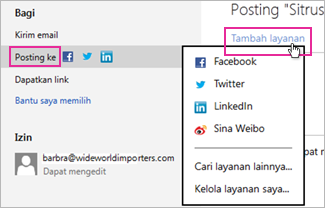
Catatan: Jika Anda tidak melihat jejaring sosial yang Anda inginkan dalam daftar, klik Temukan layanan lainnya dan ikuti petunjuk online untuk menambahkannya.
-
Klik Sambungkan.
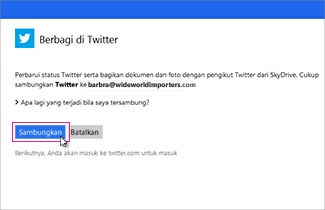
-
Memungkinkan OneDrive dan akun jejaring sosial untuk tersambung dengan satu sama lain.
Catatan: Setiap jejaring sosial mengharuskan bahwa Anda mengizinkan koneksi. Untuk mengubah izin koneksi Kapan saja, lihat mengubah atau menghapus koneksi ke jejaring sosial di bawah ini.
Bila Anda sudah siap membagikan presentasi Anda:
-
Di bawah Bagikan, klik Posting ke.
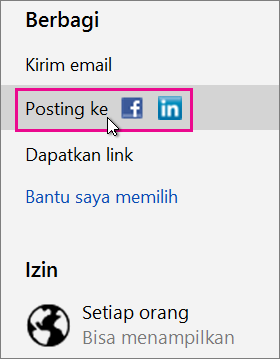
-
Centang satu atau beberapa kotak
-
Ketik pesan tentang presentasi yang Anda posting.
-
Perbolehkan orang (yang masuk ke OneDrive) mengedit presentasi yang Anda posting dengan mencentang penerima bisa mengedit.
-
Klik Posting.
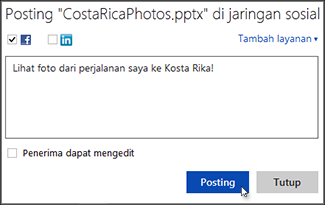
Mengubah atau menghapus koneksi ke jejaring sosial
Jika Anda telah menyiapkan koneksi antara OneDrive dan jejaring sosial seperti Facebook, Twitter, LinkedIn, atau orang lain, Anda bisa menghapus koneksi tersebut Kapan saja.
-
Masuk ke OneDrive, klik kanan file presentasi, dan lalu klik berbagi.
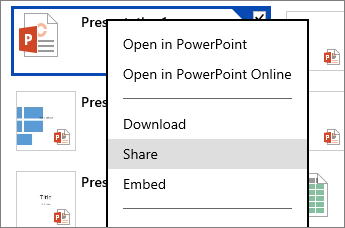
-
Klik Posting ke.
-
Klik Tambahkan layanan, lalu klik Kelola layanan saya.
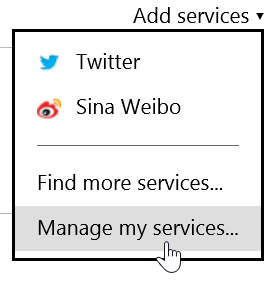
-
Klik Edit di bawah jejaring sosial yang ingin Anda ubah, misalnya Facebook.
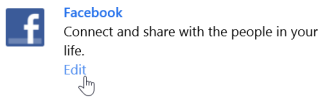
-
Klik Hapus koneksi ini sepenuhnya, lalu klik Hapus.











